Windows(R) 7のパソコンに、無線LAN端末子機(WL300NU-GS)のドライバをインストールします。
本商品に添付のCD-ROMが必要です。
ご利用のパソコンにCD-ROMドライブがない場合は、有線でインターネットに接続し、AtermStation(http://121ware.com/aterm/)からWL300NU-GSのドライバをダウンロードしておいてください。 |
|
| ■無線LAN端末子機のドライバをインストールする |
| ※ |
パソコンにUSBポート(USB2.0推奨)があることを確認してください。 |
| ※ |
本商品のブロードバンド接続ポートのケーブルは差したままにしておいてください。 |
| 1. |
パソコンを起動する |
| 2. |
パソコンに無線LAN端末子機(WL300NU-GS)を取り付ける
| ※ |
パソコンの画面右下の通知領域(タスクトレイ)上に「デバイスドライバーソフトウェアは正しくインストールできませんでした。」というバルーンが表示された場合は[×]をクリックして閉じてください。 |
|
| 3. |
[スタート](Windows(R) のロゴボタン)-[コントロールパネル]をクリックする |
| 4. |
[システムとセキュリティ]をクリックする |
| |
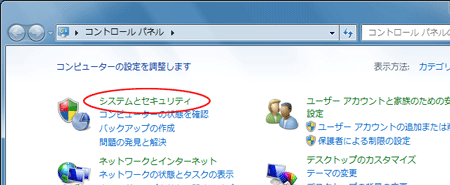 |
|
|
| 5. |
[デバイスマネージャー]をクリックする
(ユーザーアカウント制御の画面が表示されたら[はい]をクリックしてください。) |
| |
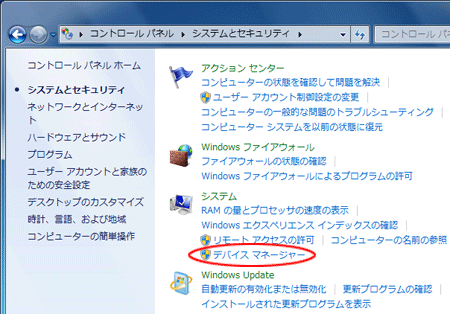 |
|
|
| 6. |
「ほかのデバイス」に表示されている無線LAN端末子機名「AtermWL300NU-GS」をダブルクリックする
無線LAN端末子機名が表示されていない場合は、「ほかのデバイス」をダブルクリックして表示してください。 |
| |
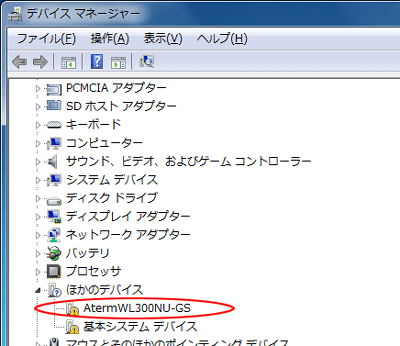 |
| |
|
| 7. |
[ドライバーの更新]をクリックする |
| |
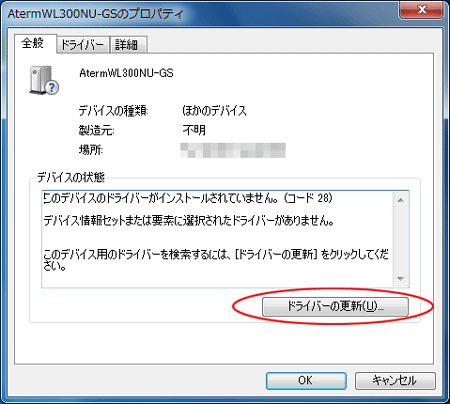 |
| |
|
| 8. |
[コンピューターを参照してドライバーソフトウェアを検索します]をクリックする |
|
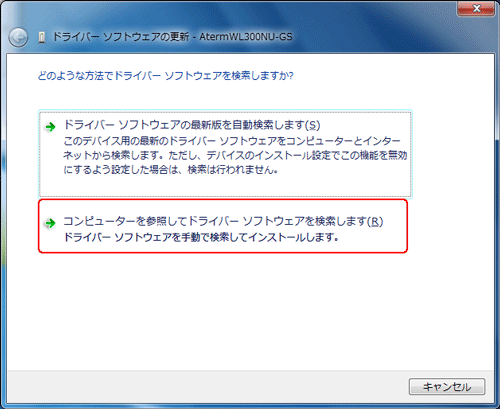 |
|
|
| 9. |
本商品に添付のCD-ROMをCD-ROMドライブにセットする
| ※ |
ご利用のパソコンにCD-ROMドライブがない場合は、次の手順に進みます。 |
| ※ |
「自動再生」画面が表示された場合は、[×]をクリックして画面を閉じてください。 |
|
| 10. |
[参照]をクリックする |
|
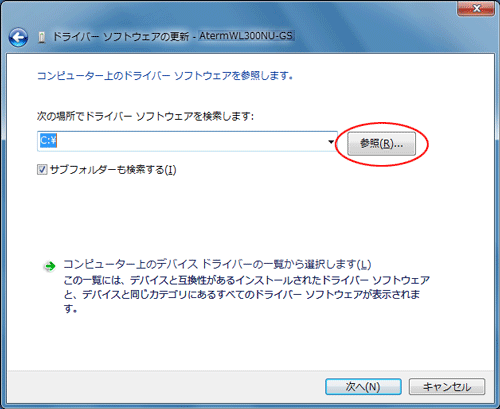 |
|
|
| 11. |
CD-ROMドライブから[Drv]-[Win7_32](Windows(R) 7 の64ビット版をご利用の場合は[Drv]-[Win7_64])を選択し、[OK]をクリックする
| ※ |
ご利用のパソコンにCD-ROMドライブがない場合は、ダウンロードしたファイルの保管場所を指定し[OK]をクリックしてください。 |
|
|
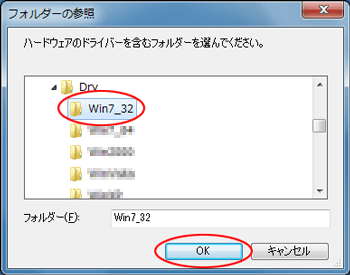 |
|
|
| 12. |
[次へ]をクリックする |
|
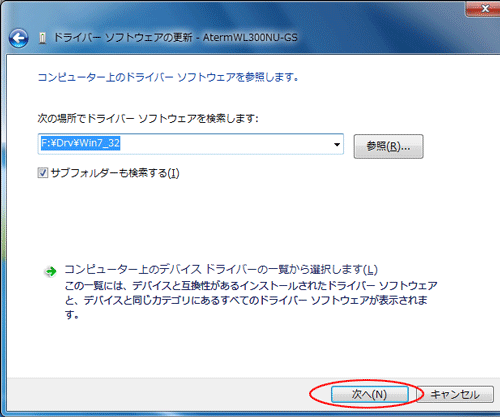 |
|
|
| 13. |
[このドライバーソフトウェアをインストールします]をクリックする |
|
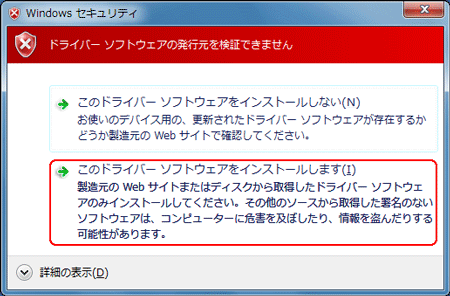 |
|
|
|
ドライバがインストールされる |
|
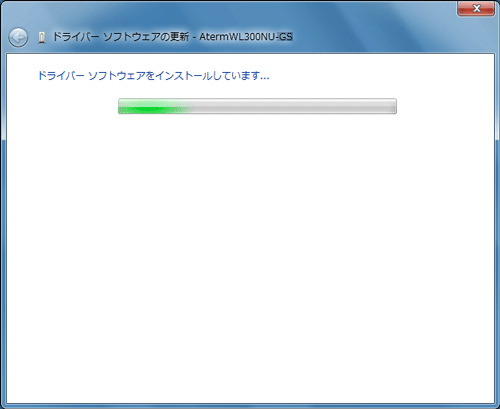 |
|
|
| 14. |
インストールが完了したら、[閉じる]をクリックする |
|
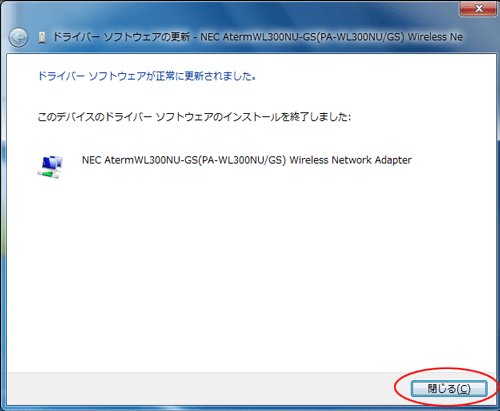 |
|
|
| 15. |
CD-ROM を取り出す |
|
| |
| ■ |
無線LAN端末子機のドライバが正しくインストールされていることを確認する |
|
| 16. |
[デバイスの状態]に「このデバイスは正常に動作しています。」と表示されていることを確認する |
| |
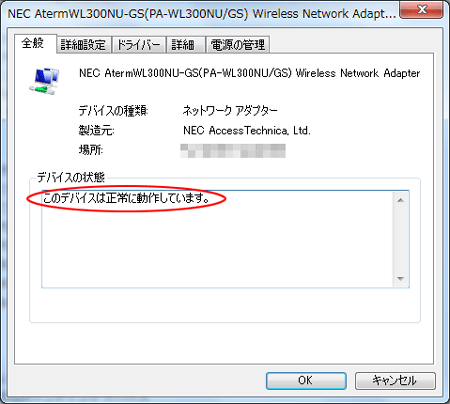 |
|
|
| 17. |
[閉じる]をクリックする |
| 18. |
「デバイスマネージャー」の「ネットワークアダプタ」に
「NEC AtermWL300NU-GS(PA-WL300NU/GS)Wireless Network Adapter」と表示されていることを確認する |
|
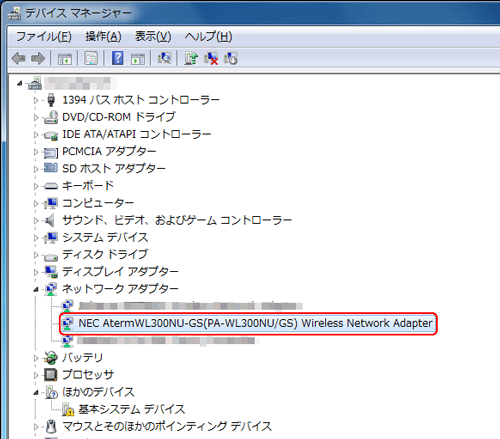 |
|
|
| 19. |
[×]をクリックして「デバイスマネージャー」を閉じる |
|
<こんなときには>
- 手順18で、[NEC AtermWL300NU-GS(PA-WL300NU/GS) Wireless Network Adapter]の頭に黄色い「!」が表示されたときは、ドライバが正しくインストールされていません。
いったんアンインストールしてから、インストールをやり直してください。
- 手順18で、他のネットワークアダプタが有効になっていると正しく動作しない場合があります。
このような場合には、[NEC AtermWL300NU-GS(PA-WL300NU/GS) Wireless Network Adapter]以外の不要なネットワークアダプタを右クリックし、[無効]を選択して無効にしてください。
|
| |
<お知らせ>
- USBポートが2つあるパソコンで、無線LAN端末子機を一方のUSBポートに取り付けて使用していて、別のUSBポートに取り付けなおした場合は、新しいデバイスとして認識されドライバのインストールが自動的に開始されることがあります。その場合は、添付のCD-ROMをセットし、手順3.から進めてください。
|
| |
| 無線LAN端末子機(WL300NU-GS)を無線LANアクセスポイント(親機)に接続する場合は、らくらく無線スタートEXで設定してください。 |